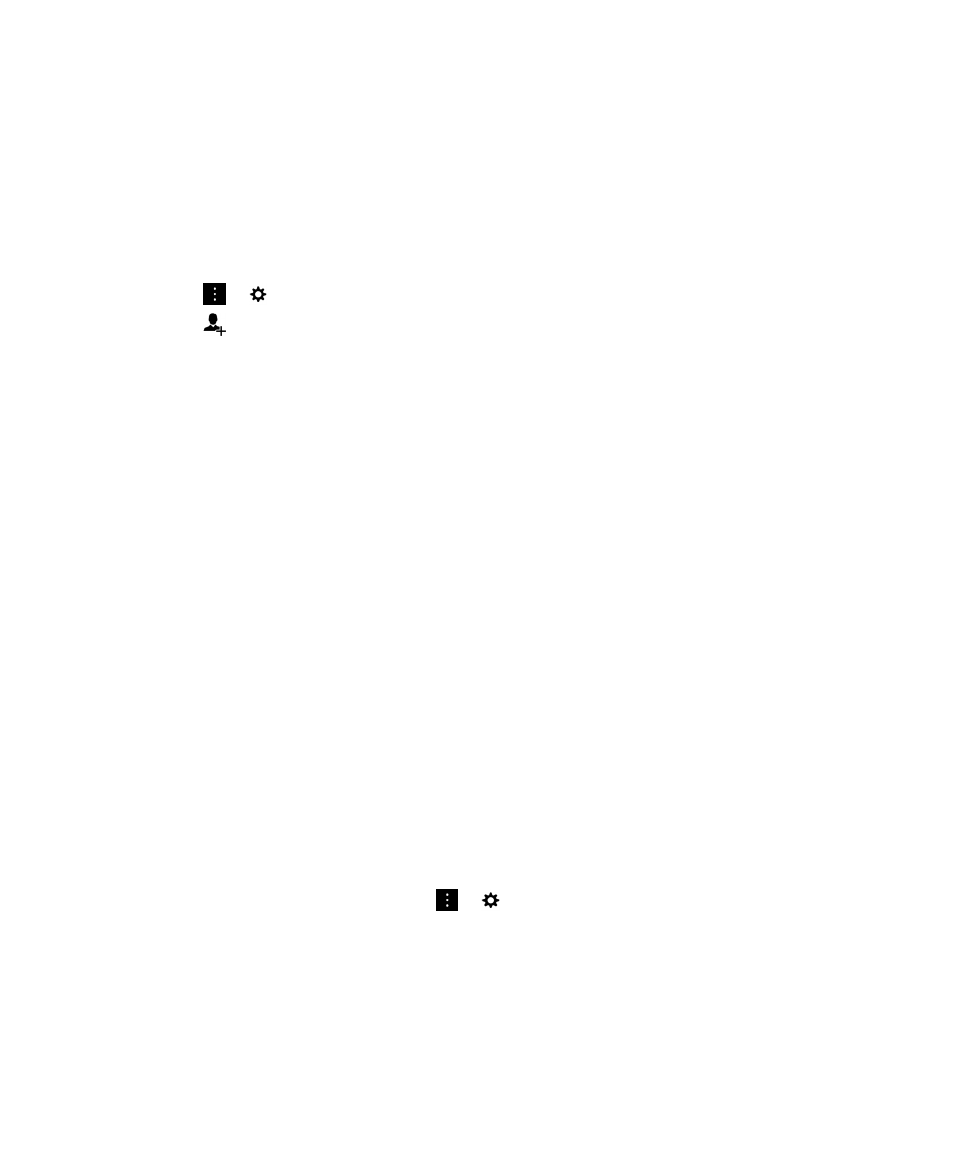
A kapott mellékletek megtekintése
Gyorsan megtalálhatja és áttekintheti az Önnek küldött fájlokat, és nem kell üzeneteiben kutakodnia.
Felhasználói útmutató
BlackBerry Hub és e-mail
73
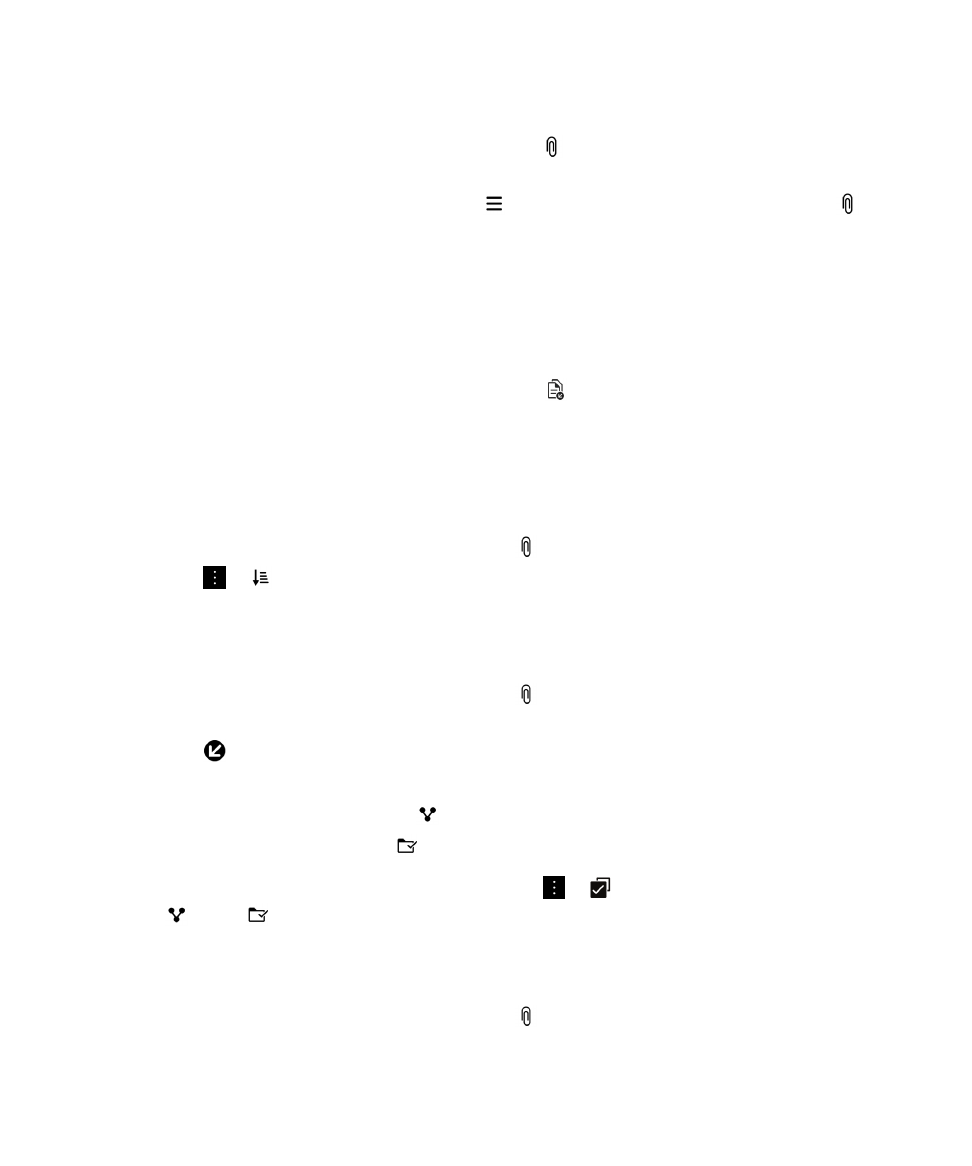
A BlackBerry Hub alkalmazásban tegye a következők egyikét:
• A mellékletként kapott összes fájl megtekintéséhez érintse meg a
elemet.
• Az üzenet mellékleteinek megtekintéséhez érintse meg az üzenetet. Érintse meg a mellékletet.
• Adott fiók mellékleteinek megtekintéséhez érintse meg a
elemet. Érintsen meg egy fiókot. Érintse meg a
elemet.
Üzenetben kapott mellékletek letöltése
Lehetősége van az e-mail mellékleteként kapott egy vagy több fájl letöltésére.
• Egyetlen melléklettel rendelkező üzenetben, illetve egyszerre csak egy melléklet letöltéséhez érintsen meg egy
mellékletet.
• Az üzenethez csatolt összes melléklet letöltéséhez érintse meg az
elemet.
Érintsen meg egy mellékletet a megtekintéshez, megosztáshoz, illetve letöltött fájl mentéséhez.
Mellékletek rendezése
A mellékletek dátum, feladó, név, típus (például képek vagy dokumentumok) és fiók alapján rendezhetők.
1.
A BlackBerry Hub alkalmazás listanézetében érintse meg a
elemet.
2.
Érintse meg a
>
elemet.
3.
Érintsen meg egy rendezési beállítást a Rendezés legördülő listában.
Mellékletek megosztása vagy mentése
1.
A BlackBerry Hub alkalmazás listanézetében érintse meg a
elemet.
2.
Hosszan érintsen meg egy mellékletet.
3.
Érintse meg a
elemet.
4.
Ha befejeződött a letöltés, érintse meg és tartsa lenyomva a csatolmányt.
• A melléklet megosztásához érintse meg a
elemet.
• A melléklet mentéséhez érintse meg a
elemet.
Tipp: Több melléklet megosztásához vagy mentéséhez érintse meg a
>
elemet. Jelöljön ki néhány mellékletet.
Érintse meg a
vagy a
elemet.
Kapcsolódó e-mail megnyitása a melléklethez
1.
A BlackBerry Hub alkalmazás listanézetében érintse meg a
elemet.
2.
Hosszan érintsen meg egy mellékletet.
Felhasználói útmutató
BlackBerry Hub és e-mail
74
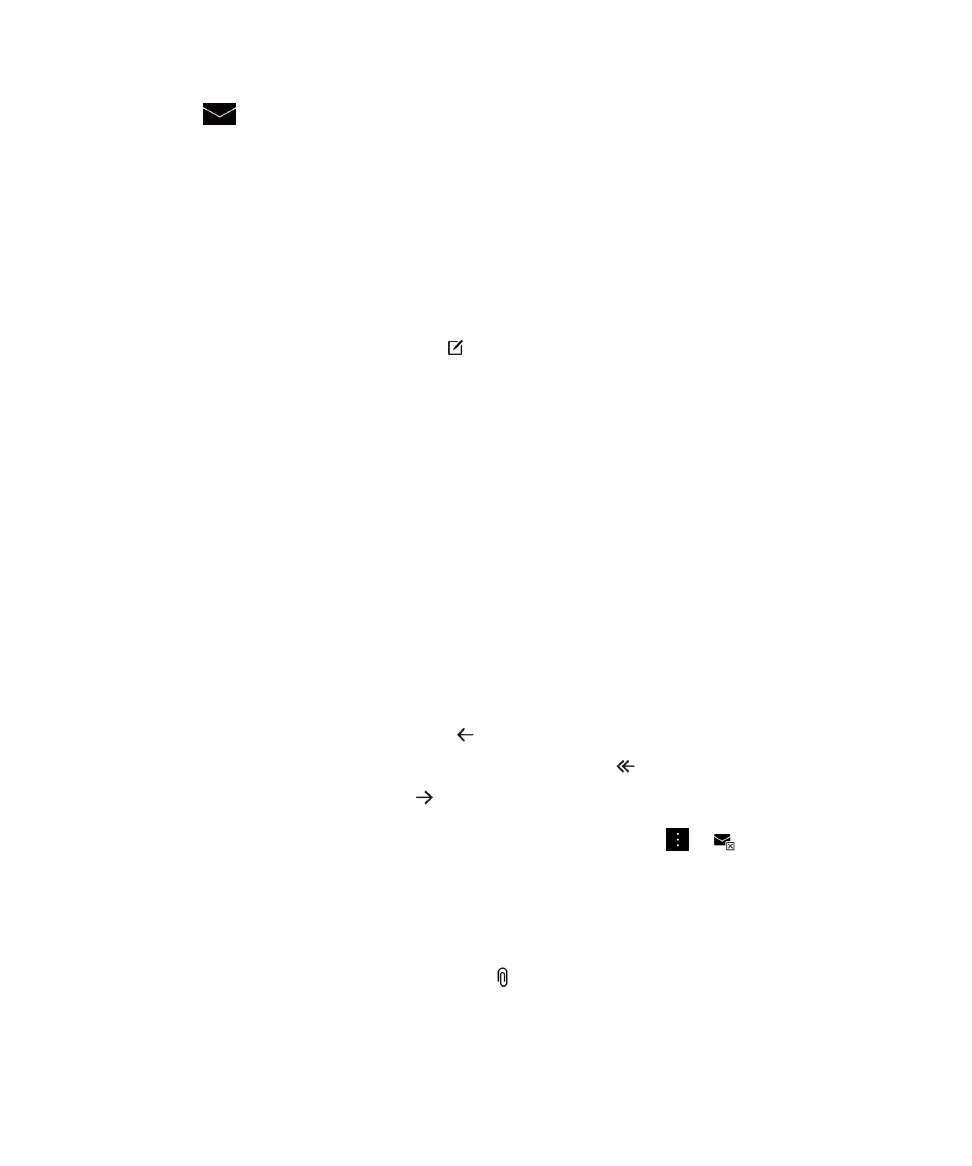
3.
Érintse meg a
lehetőséget.